

/简体中文/

/简体中文/

/简体中文/

/简体中文/
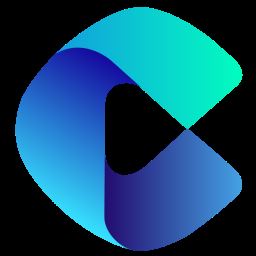
/简体中文/

/简体中文/

/简体中文/

/简体中文/

/简体中文/

/简体中文/




很多新手小伙伴还不了解360极速浏览器设置迅雷下载的操作教程,所以下面小编就带来了360极速浏览器设置迅雷下载的操作教程的详细教程哦。
360极速浏览器设置迅雷下载的操作教程

我们如果不需要使360浏览器直接调用迅雷,可以使用其内部下载,在遇到下载大文件时,在弹出的下载对话框中直接在左下角选择使用迅雷下载,就能够调用迅雷寻找了(你一定要先安装好迅雷哦!)。

下面的设置是使浏览器每次都直接调用迅雷下载,而不再使用内部下载。
我们要打开360的下载设置,有两种办法:1.右上角菜单--选项--下载设置,2.Ctrl+J打开下载任务管理--左下角下载设置。

进入下载设置后我们对下载进行以下设置:选择默认下载工具--将使用内建下载改为迅雷下载。

这样再在浏览器上下载文件时就直接弹出迅雷下载而不再使用内建下载。

你还可以在选项下更改下载文件的存放位置。

还不了解360极速浏览器设置迅雷下载的操作过程的朋友们,不要错过小编带来的这篇文章哦。
估计有的用户还不了解360极速浏览器添加管理插件的操作,下文小编就分享360极速浏览器添加管理插件的操作教程,希望对你们有所帮助哦。
360极速浏览器添加管理插件的操作教程

打开360极速浏览器,在其右上角“菜单”中打开“选项”;

在“选项”左下角点击“扩展中心”打开360极速浏览器的插件管理界面,如图:

也能在“菜单”中找到“工具”,再在“工具”中点击“管理扩展”打开360极速浏览器的插件管理界面;

在这就能看到已下载过的所有插件了,在这能启用或者停用这些插件,还可将它们卸载掉;

另外若你想安装新插件的话,那就点击“获取更多扩展程序”;

在360极速浏览器的扩展中心搜索你想要安装的插件,搜索完毕后点击“安装”即可。

各位小伙伴们,看完上面的精彩内容,都清楚360极速浏览器添加管理插件的操作方法了吧!









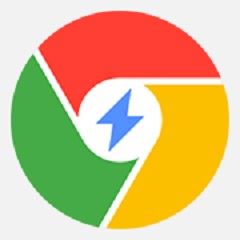











 火火淘宝刷收藏软件 v3.0.5应用软件_应用软件下载_应用工具下载 / 578.18 KB
火火淘宝刷收藏软件 v3.0.5应用软件_应用软件下载_应用工具下载 / 578.18 KB
 紫狐浏览器 v2.02应用软件_应用软件下载_应用工具下载 / 14.27 MB
紫狐浏览器 v2.02应用软件_应用软件下载_应用工具下载 / 14.27 MB
 天心北京时间校准器 v9.0应用软件_应用软件下载_应用工具下载 / 884.70 KB
天心北京时间校准器 v9.0应用软件_应用软件下载_应用工具下载 / 884.70 KB
 Speedtest by Ookla 绿色版应用软件_应用软件下载_应用工具下载 / 3.47MB
Speedtest by Ookla 绿色版应用软件_应用软件下载_应用工具下载 / 3.47MB
 听中国有声小说下载器 v1.0免费版应用软件_应用软件下载_应用工具下载 / 335KB
听中国有声小说下载器 v1.0免费版应用软件_应用软件下载_应用工具下载 / 335KB
 Psytec QR Code Editor汉化版 v2.4.3应用软件_应用软件下载_应用工具下载 / 94KB
Psytec QR Code Editor汉化版 v2.4.3应用软件_应用软件下载_应用工具下载 / 94KB
 Word万能百宝箱 v29.0免费版应用软件_应用软件下载_应用工具下载 / 13M
Word万能百宝箱 v29.0免费版应用软件_应用软件下载_应用工具下载 / 13M
 MSDE2000 安装版应用软件_应用软件下载_应用工具下载 / 43.9M
MSDE2000 安装版应用软件_应用软件下载_应用工具下载 / 43.9M
 CIMCO Edit5数控编程 v5.50.8绿色破解版应用软件_应用软件下载_应用工具下载 / 30.1M
CIMCO Edit5数控编程 v5.50.8绿色破解版应用软件_应用软件下载_应用工具下载 / 30.1M
 数字签名工具专业版 v2.0.0免费版应用软件_应用软件下载_应用工具下载 / 1.9M
数字签名工具专业版 v2.0.0免费版应用软件_应用软件下载_应用工具下载 / 1.9M
 火火淘宝刷收藏软件 v3.0.5应用软件_应用软件下载_应用工具下载 / 578.18 KB
火火淘宝刷收藏软件 v3.0.5应用软件_应用软件下载_应用工具下载 / 578.18 KB
 紫狐浏览器 v2.02应用软件_应用软件下载_应用工具下载 / 14.27 MB
紫狐浏览器 v2.02应用软件_应用软件下载_应用工具下载 / 14.27 MB
 天心北京时间校准器 v9.0应用软件_应用软件下载_应用工具下载 / 884.70 KB
天心北京时间校准器 v9.0应用软件_应用软件下载_应用工具下载 / 884.70 KB
 Speedtest by Ookla 绿色版应用软件_应用软件下载_应用工具下载 / 3.47MB
Speedtest by Ookla 绿色版应用软件_应用软件下载_应用工具下载 / 3.47MB
 听中国有声小说下载器 v1.0免费版应用软件_应用软件下载_应用工具下载 / 335KB
听中国有声小说下载器 v1.0免费版应用软件_应用软件下载_应用工具下载 / 335KB
 Psytec QR Code Editor汉化版 v2.4.3应用软件_应用软件下载_应用工具下载 / 94KB
Psytec QR Code Editor汉化版 v2.4.3应用软件_应用软件下载_应用工具下载 / 94KB
 Word万能百宝箱 v29.0免费版应用软件_应用软件下载_应用工具下载 / 13M
Word万能百宝箱 v29.0免费版应用软件_应用软件下载_应用工具下载 / 13M
 MSDE2000 安装版应用软件_应用软件下载_应用工具下载 / 43.9M
MSDE2000 安装版应用软件_应用软件下载_应用工具下载 / 43.9M
 CIMCO Edit5数控编程 v5.50.8绿色破解版应用软件_应用软件下载_应用工具下载 / 30.1M
CIMCO Edit5数控编程 v5.50.8绿色破解版应用软件_应用软件下载_应用工具下载 / 30.1M
 数字签名工具专业版 v2.0.0免费版应用软件_应用软件下载_应用工具下载 / 1.9M
数字签名工具专业版 v2.0.0免费版应用软件_应用软件下载_应用工具下载 / 1.9M
 大家来找茬辅助 v2.1最新游戏工具工具软件排行榜-什么游戏工具最好用
大家来找茬辅助 v2.1最新游戏工具工具软件排行榜-什么游戏工具最好用
 DNF天雷辅助365 v8.1最新游戏工具工具软件排行榜-什么游戏工具最好用
DNF天雷辅助365 v8.1最新游戏工具工具软件排行榜-什么游戏工具最好用
 DVD 播放器WinX DVD Player v3.1.5多媒体类_多媒体软件
DVD 播放器WinX DVD Player v3.1.5多媒体类_多媒体软件
 MpqEditor(MPQ编辑器) v3.5最新游戏工具工具软件排行榜-什么游戏工具最好用
MpqEditor(MPQ编辑器) v3.5最新游戏工具工具软件排行榜-什么游戏工具最好用
 五子彩球 v3.1.1最新游戏工具工具软件排行榜-什么游戏工具最好用
五子彩球 v3.1.1最新游戏工具工具软件排行榜-什么游戏工具最好用
 火火淘宝刷收藏软件 v3.0.5应用软件_应用软件下载_应用工具下载
火火淘宝刷收藏软件 v3.0.5应用软件_应用软件下载_应用工具下载
 蘑菇点点表情包 v1.0联络聊天_聊天软件_聊天软件有哪些
蘑菇点点表情包 v1.0联络聊天_聊天软件_聊天软件有哪些
 迷你机器人战争 v1.0.0.0最新游戏工具工具软件排行榜-什么游戏工具最好用
迷你机器人战争 v1.0.0.0最新游戏工具工具软件排行榜-什么游戏工具最好用
 紫狐浏览器 v2.02应用软件_应用软件下载_应用工具下载
紫狐浏览器 v2.02应用软件_应用软件下载_应用工具下载